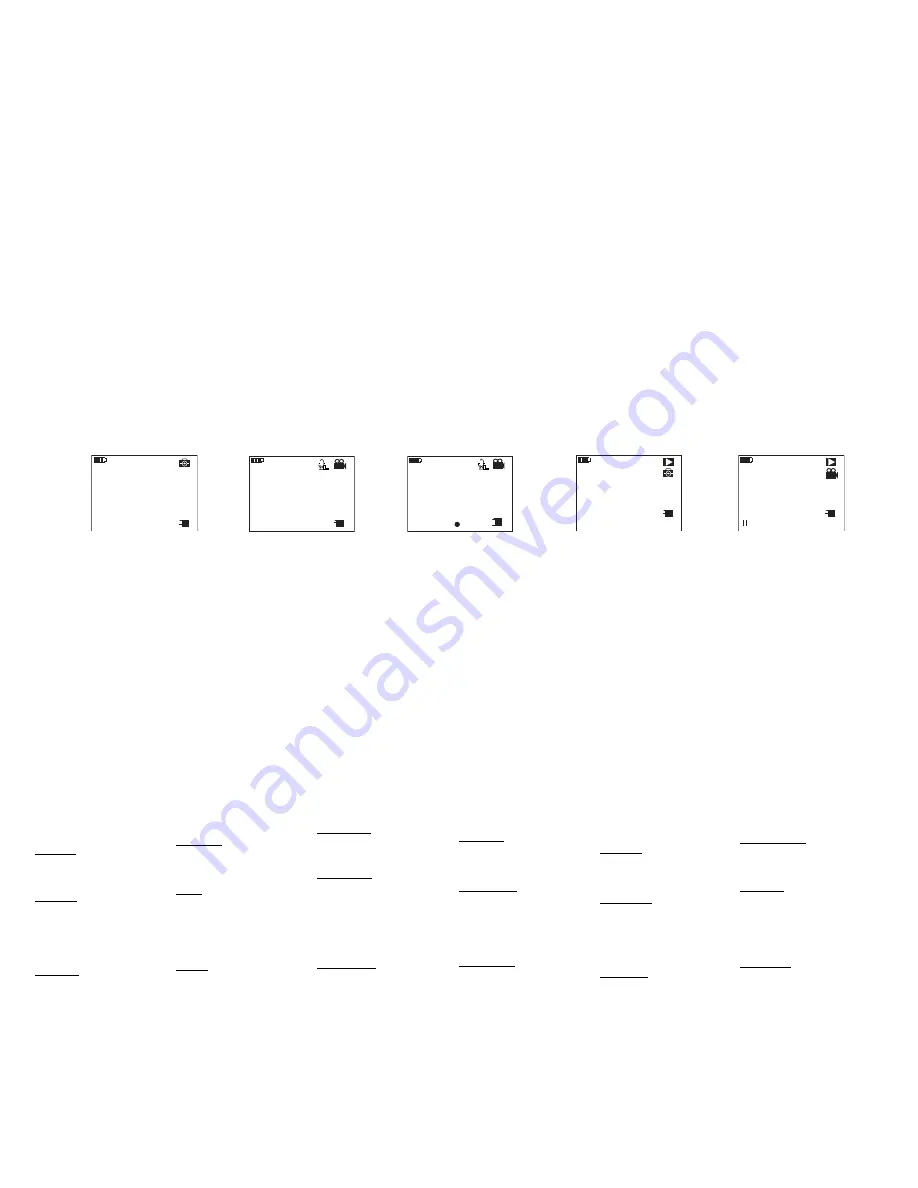
SD
00:01:32
00003 / 00005
SD
00003 / 00005
SD
04433
SD
00:47:01
SD
00:01:32
THE LCD
TWIN VIDEO's LCD shows you information about its functions and settings in addition to
displaying your pictures/videos. These are some of the indicators and symbols you will
see on the LCD (see images):
1.
BATTERY POWER –
This shows you how much battery power TWIN VIDEO
has. When this indicator turns red, it means TWIN VIDEO's is low on power and
should be recharged. Recharge TWIN VIDEO by connecting it to a computer via
its USB jack.
Note:
When TWIN VIDEO is connected to a computer via USB or to a power
source via a USB power adapter (5V DC, 1A, USB MINI-A 5-pin, sold
separately), it will charge the battery, which will be indicated by a green "battery
charging" icon just below the LCD.
2.
MODE INDICATOR –
This shows you TWIN VIDEO's current mode, which you
can change by pressing the MODE button.
•
The "photo camera" icon means it is in Picture Mode, where you can take
pictures.
•
The "movie camera" icon means it is in Video Mode, where you can
record videos.
•
The "play" icon means it is in Playback Mode, allowing you to view/play
your pictures/videos. The "photo camera" or "movie camera" icon will also
appear to indicate what kind of file is currently being viewed. (If you have
selected a video, its length will be shown in red numbers at the top of the
LCD.)
3.
RECORDING INDICATOR –
When TWIN VIDEO is recording a video, this red
dot will appear, and a counter will appear at the top of the LCD to tell you how
long you have been recording the current video.
4.
PLAY / PAUSE INDICATOR –
When playing a video, this indicator shows
whether the video is playing or paused.
5.
SD CARD INDICATOR –
When an SD card is properly inserted into TWIN
VIDEO's SD CARD SLOT, an "SD" indicator will appear on the LCD. When the
SD CARD SLOT is empty, "M" will appear instead.
6.
CAPACITY –
This indicator appears differently depending on TWIN VIDEO's
current mode.
•
In Picture Mode, this number shows how many pictures you may take
until the SD card is full.
•
In Video Mode, this number shows how much video recording time
remains until the SD card is full.
•
In Playback Mode, two numbers will appear: the one on the right is the
total number of picture/video files on TWIN VIDEO; the one on the left is
the number of the file is currently being viewed.
7.
MIC GAIN INDICATOR –
This indicator shows whether the MIC GAIN setting is
low ("L") or high ("H").
HOW TO TAKE PICTURES
1.
With TWIN VIDEO powered on, press MODE until you are in Picture Mode,
indicated by the "photo camera" icon in the upper right-hand corner.
2.
Point at your subject and press the OK / RECORD button to take a picture. The
image will be stored on the SD card. The number shown in the LCD indicates
how many additional pictures you may take.
HOW TO RECORD VIDEOS
1.
With TWIN VIDEO powered on, press MODE until you are in Video Mode,
indicated by the "movie camera" icon in the upper right-hand corner.
2.
Point at your subject. You can zoom in or out by using the +/- buttons,
respectively.
3.
Press the OK / RECORD button to start recording the video. A counter in the
upper right-hand corner will start and the RECORDING INDICATOR will appear
at the bottom of the LCD.
4.
When you are done, press the OK / RECORD button to stop recording. (If you
want to record more videos, repeat Steps #2-4.)
HOW TO VIEW YOUR PICTURES & VIDEOS
1.
With TWIN VIDEO powered on, press MODE until you are in Playback Mode,
indicated by the "play" icon in the upper right-hand corner.
2.
The LCD will show the most recent picture or video taken. Use the +/- buttons to
move to the next/previous picture or video. The "photo camera" or "movie
camera" icon will appear to indicate what kind of file is currently being viewed – a
picture or video, respectively. To play a video, press the OK / RECORD button;
press it again to stop the video.
To delete a picture/video:
1.
Select that picture/video so you are viewing it in the LCD.
2.
Press SET / DELETE.
3.
You will be asked if you want to delete that one picture/video ("Single") or if you
want to delete all files on the SD card ("All"). Select the desired option with the
+/- buttons.
4.
Press the OK / RECORD button to confirm your choice, or press SET / DELETE
to cancel it.
5.
To return to Playback Mode to view your pictures/videos, press MODE.
HOW TO ADJUST THE SETTINGS
Adjusting Video Settings:
1.
With TWIN VIDEO powered on, press MODE until you are in Video Mode,
indicated by the "movie camera" icon in the upper right-hand corner.
2.
Press SET / DELETE. The Set Up Menu will appear.
3.
Use the +/- buttons to select a menu from the list below and press the OK /
RECORD button to call up its settings; use the +/- buttons to select the setting
and press the OK / RECORD button to confirm your choice.
•
Lighting:
Select "ON" to turn on the LIGHT on the opposite side of the
TWIN VIDEO, or select "OFF" to turn it off.
•
Format:
Select "YES" to format the inserted SD card (which will erase it),
or select "NO" to cancel formatting.
•
TV System:
This function is not currently available.
•
Light Freq.:
Select the power frequency of your country to ensure
optimal indoor video recording quality. US residents should select
"60Hz"; residents of the EU should select "50Hz."
4.
Press SET / DELETE to return to Video Mode.
Adjusting Picture Settings:
1.
With TWIN VIDEO powered on, press MODE until you are in Picture Mode,
indicated by the "photo camera" icon in the upper right-hand corner.
2.
Press SET / DELETE. The Set Up Menu will appear.
3.
Use the +/- buttons to select a menu from the list below and press the OK /
RECORD button to call up its settings; use the +/- buttons to select the setting
and press the OK / RECORD button to confirm your choice.
•
Lighting:
Select "ON" to turn on the LIGHT on the opposite side of the
TWIN VIDEO, or select "OFF" to turn it off.
•
Format:
Select "YES" to format the inserted SD card (which will erase it),
or select "NO" to cancel formatting.
4.
Press SET / DELETE to return to Picture Mode.
HOW TO TRANSFER PICTURES & VIDEOS TO COMPUTER
1.
Connect the small end of the included mini-USB cable to the MINI-USB port on
the bottom of TWIN VIDEO. Connect the larger end of the cable to a free USB
port on your computer.
2.
Press and briefly hold the POWER BUTTON to turn on TWIN VIDEO. The LCD
will show "USB Mass Storage" (indicating that TWIN VIDEO is now functioning
as an SD card reader).
Note:
The first time you do this, you may see dialog boxes on your computer
screen stating that new hardware has been found and drivers are being installed.
This is normal. When the installation is complete, you will see a message stating
your new hardware is ready to use.
3.
In your computer's Explorer (PC) or Finder (Mac), double-click TWIN VIDEO,
which should appear as a drive on your computer. You can now take your
picture and video files and click and drag them onto your computer.
Optional:
Alternatively, PC users can use the included ArcSoft MediaImpression
software to import photos and video from TWIN VIDEO. The software also
allows for posting videos directly to YouTube.
4.
When you are done transferring files, safely "eject" TWIN VIDEO from your
computer (just as you would do with any USB device). TWIN VIDEO's power will
turn off automatically.
1
Picture Mode | Modo de foto
Capture d'image | Modalità foto
Bild-Modus | Afbeeldingmodus
Video Mode | Modo de video
Enregistrement vidéo en attente | Modalità Video
Video-Modus | Videomodus
Video Mode (Recording) | Modo de video (grabación)
Enregistrement vidéo en cours | Modalità Video (registrazione)
Video-Modus (Aufnahme) | Videomodus (Opname)
Playback Mode (Pictures) | Modo de reproducción (fotos)
Visionnement d’image | Modalità di riproduzione (fotografie)
Wiedergabe-Modus (Bilder) | Afspeelmodus (Afbeeldingen)
Playback Mode (Videos) | Modo de reproducción (video)
Visionnement d'enregistrement vidéo | Modalità di riproduzione (video)
Wiedergabe-Modus (Videos) | Afspeelmodus (Video's)
PANTALLA LCD
La pantalla LCD del TWIN VIDEO muestra información acerca de sus funciones y valores de
ajuste, además de mostrar las fotos y videos. Estos son algunos de los indicadores y símbolos
que puede ver en la pantalla LCD (vea las imágenes):
1.
ENERGÍA DE LA BATERÍA –
Indica la energía remanente de la batería del TWIN
VIDEO. Cuando este indicador se pone rojo, significa que el TWIN VIDEO tiene poca
energía y debe recargarse. Para recargarlo, conecte el TWIN VIDEO a una
computadora por el conector USB.
Nota:
Cuando el TWIN VIDEO está conectado a una computadora por USB o a un
suministro eléctrico mediante un adaptador de alimentación USB (de 5 V CC, 1A, USB
MINI-A de 5 pines, vendido por separado), se carga la batería, lo que se indica con un
icono verde "cargando batería" inmediatamente debajo de la pantalla LCD.
2.
INDICADOR DE MODO –
Indica el modo actual del TWIN VIDEO, que puede cambiar
pulsando el botón MODE.
•
El icono de la "cámara fotográfica" significa que está en modo de foto, en el que
usted puede tomar fotografías.
•
El icono de la "filmadora" significa que está en modo de video, en el que usted
puede grabar video.
•
El icono de "reproducir" significa que está en modo de reproducción, que le
permite ver o reproducir sus fotos y videos. El icono de la "cámara fotográfica" o
la "filmadora" también aparece para indicar qué clase de archivo está viendo en
ese momento. (Si seleccionó un video, su duración se muestra en números
rojos en la parte superior de la pantalla LCD.)
3.
INDICADOR DE GRABACIÓN –
Cuando el TWIN VIDEO está grabando un video,
aparecen este punto rojo y un contador en la parte superior de la LCD para indicarle por
cuánto tiempo ha estado grabando el video actual.
4.
INDICADOR DE REPRODUCCIÓN / PAUSA –
Cuando se reproduce un video, este
indicador muestra si el mismo está en reproducción o pausa.
5.
INDICADOR DE TARJETA SD –
Cuando hay una tarjeta SD instalada correctamente en
la RANURA PARA TARJETA SD del TWIN VIDEO aparece el indicador "SD" en la
pantalla LCD. Cuando la RANURA PARA TARJETA SD está vacía, aparece en cambio
una "M".
6.
CAPACIDAD –
Este indicador aparece en forma diferente en función del modo en que
está el TWIN VIDEO.
•
En modo de foto, este número muestra cuántas fotos puede tomar hasta que se
llene la tarjeta SD.
•
En modo de video, este número muestra el tiempo de grabación de video
remanente hasta que se llene la tarjeta SD.
•
En modo de reproducción, aparecen dos números: el de la derecha es el número
total de archivos de fotos y video existentes en el TWIN VIDEO; el de la
izquierda es el número del archivo que se está viendo en ese momento.
7.
INDICADOR DE GANANCIA DEL MICRÓFONO –
Este indicador muestra si el ajuste
MIC GAIN (Ganancia de micrófono) es bajo ("L") o alto ("H").
CÓMO TOMAR FOTOGRAFÍAS
1.
Con el TWIN VIDEO encendido, pulse MODE hasta que esté en modo de foto, indicado
por el icono de la "cámara fotográfica" de la esquina superior derecha.
2.
Apunte hacia el sujeto y pulse el botón OK / RECORD para tomarle la foto. La imagen
se almacena en la tarjeta SD. El número que aparece en la pantalla LCD indica cuántas
fotos adicionales puede tomar.
CÓMO GRABAR VIDEOS
1.
Con el TWIN VIDEO encendido, pulse MODE hasta que esté en modo de video, indicado
por el icono de la "filmadora" de la esquina superior derecha.
2.
Apunte hacia el sujeto. Puede acercar o alejar la imagen usando los b/-
respectivamente.
3.
Pulse el botón OK / RECORD para comenzar a grabar el video. Arranca el contador de
la esquina superior derecha y aparece el INDICADOR DE GRABACIÓN al pie de la
pantalla LCD.
4.
Cuando termine de grabar, pulse el botón OK / RECORD para detener la grabación. (Si
desea grabar más videos, repita los pasos 2 a 4.)
CÓMO VER LAS FOTOS Y VIDEOS
1.
Con el TWIN VIDEO encendido, pulse MODE hasta que esté en modo de reproducción,
indicado por el icono de "reproducir" de la esquina superior derecha.
2.
Aparece en la pantalla LCD la foto y video más reciente tomado. Use los b/-
para moverse a la foto o video anterior/siguiente. El icono de la "cámara fotográfica" o la
"filmadora" aparece para indicar qué clase de archivo está viendo en ese momento —
una foto o video, respectivamente. Para reproducir un video, pulse el botón OK /
RECORD y púlselo nuevamente para detenerlo.
Para eliminar una foto o video:
1.
Seleccione la foto o video para verla en la pantalla LCD.
2.
Pulse SET / DELETE.
3.
Se le preguntará si desea eliminar esa foto o video únicamente ("Single") o si desea
eliminar todos los archivos existentes en la tarjeta SD ("All"). Seleccione la opción
deseada con los b/-.
4.
Pulse el botón OK / RECORD para confirmar su selección o SET / DELETE para
cancelarla.
5.
Para volver al modo de reproducción a fin de ver sus fotos o videos, pulse MODE.
CÓMO REALIZAR LOS AJUSTES
Ajustes de video:
1.
Con el TWIN VIDEO encendido, pulse MODE hasta que esté en modo de video, indicado
por el icono de la "filmadora" de la esquina superior derecha.
2.
Pulse SET / DELETE. Aparece el menú Set Up.
3.
Use los b/- para seleccionar un menú de la lista de abajo y pulse el botón OK /
RECORD para ver sus valores. Use nuevamente los b/- para seleccionar el
valor y pulse el botón OK / RECORD para confirmar su selección.
•
Iluminación:
Seleccione "ON" para encender la LUZ del lado opuesto del TWIN
VIDEO u "OFF" para apagarla.
•
Formateo:
Seleccione "YES" (Sí) para formatear la tarjeta SD insertada (con lo
que se borrará) o "NO" para cancelar el formateo.
•
Sistema de TV:
Esta función no está actualmente disponible.
•
Frecuencia para la iluminación:
Seleccione la frecuencia del suministro
eléctrico de su país para asegurar una calidad óptima de grabación de video en
interiores. Los residentes en EE.UU. deben seleccionar "60HZ" y los residentes
en la Unión Europea "50HZ".
4.
Pulse SET / DELETE para volver al modo de video.
Ajustes de fotografía:
1.
Con el TWIN VIDEO encendido, pulse MODE hasta que esté en modo de foto, indicado
por el icono de la "cámara fotográfica" de la esquina superior derecha.
2.
Pulse SET / DELETE. Aparece el menú Set Up.
3.
Use los b/- para seleccionar un menú de la lista de abajo y pulse el botón OK /
RECORD para ver sus valores. Use nuevamente los b/- para seleccionar el
valor y pulse el botón OK / RECORD para confirmar su selección.
•
Iluminación:
Seleccione "ON" para encender la LUZ del lado opuesto del TWIN
VIDEO u "OFF" para apagarla.
•
Formateo:
Seleccione "YES" (Sí) para formatear la tarjeta SD insertada (con lo
que se borrará) o "NO" para cancelar el formateo.
4.
Pulse SET / DELETE para volver al modo de foto.
CÓMO TRANSFERIR FOTOS Y VIDEOS A LA COMPUTADORA
1.
Conecte el extremo pequeño del cable mini-USB incluido al puerto MINI-USB de la parte
inferior del TWIN VIDEO. Conecte el extremo grande a un puerto USB disponible de la
computadora.
2.
Pulse y retenga brevemente el BOTÓN DE ENCENDIDO para encender el TWIN
VIDEO. Aparece en la pantalla LCD "USB Mass Storage" (que indica que el TWIN
VIDEO está funcionando como lector de tarjetas SD).
Nota:
La primera vez que lo haga, es posible que vea en la pantalla de la computadora
cuadros de diálogo que indican que se ha encontrado hardware nuevo y se están
instalando los drivers. Esto es normal. Cuando termine la instalación, verá un mensaje
que indica que su nuevo hardware está listo para usar.
3.
En el Explorer (PC) o Finder (Mac) de su computadora, haga doble clic en TWIN VIDEO,
que aparece como una unidad de disco. Puede tomar ahora sus archivos de fotos y
videos, hacer clic y arrastrarlos a su computadora.
Opcional:
Como alternativa, los usuarios de PC pueden utilizar el software ArcSoft
MediaImpression incluido para importar fotos y videos desde TWIN VIDEO. El software
permite también colocar videos directamente en YouTube.
4.
Cuando termine de transferir los archivos, "expulse" con seguridad el TWIN VIDEO de su
computadora (como lo haría con cualquier dispositivo USB). El TWIN VIDEO se apaga
automáticamente.
ÉCRAN ACL
L’écran ACL du TWIN VIDEO affiche l’information concernant les différentes fonctions et
différents paramètres en plus d'afficher vos images et vidéos. Voici quelques témoins indicateurs
et symboles qui s’affichent à l’écran (reportez-vous aux images) :
1.
INDICATEUR DE PILE –
L’indicateur de pile indique la charge restante de la pile du
TWIN VIDEO. Lorsque cet indicateur devient rouge, cela indique que la charge de la pile
du TWIN VIDEO est basse et qu’elle doit être rechargée. Rechargez la pile du TWIN
VIDEO en le branchant à un ordinateur à l'aide du câble USB.
Remarque :
Lorsque le TWIN VIDEO est branché à un ordinateur via USB ou à l’aide
d’un adaptateur USB (5 V, 1 A, mini-USB à 5 broches, vendu séparément), la pile est
rechargée et le témoin indicateur devient vert.
2.
INDICATEUR DE MODE –
Cet indicateur affiche le mode en cours. Si vous désirez
changer de mode, appuyez sur la touche MODE.
•
L’icône de l’appareil photo indique que le TWIN VIDEO est en mode capture
d’image (Picture Mode).
•
L’icône de la caméra indique que le TWIN VIDEO est en mode d’enregistrement
vidéo (Video Mode).
•
L’icône de visionnement indique que le TWIN VIDEO est en mode de
visionnement d’image ou d’enregistrement vidéo (Playback Mode). L’icône de
l’appareil photo ou de la caméra s’affiche également pour indiquer le type de
fichier visionné. (Si vous avez sélectionné une vidéo, sa durée est indiquée par
les chiffres rouges dans le haut de l'écran.)
3.
INDICATEUR D’ENREGISTREMENT –
Lorsque le TWIN VIDEO est en cours
d’enregistrement vidéo, ce point rouge apparaît et un compteur s’affiche dans le haut de
l’écran indiquant la durée d’enregistrement.
4.
INDICATEUR DE VISIONNEMENT/PAUSE –
Lors du visionnement d’un enregistrement
vidéo, cet indicateur affiche si la vidéo est en cours de visionnement ou si elle est
pausée.
5.
INDICATEUR DE CARTE MÉMOIRE –
Lorsqu’une carte mémoire est correctement
insérée dans l’emplacement pour carte du TWIN VIDEO, le symbole « SD » s’affiche.
Lorsqu’aucune carte mémoire n’est insérée dans l’emplacement pour carte du TWIN
VIDEO, le symbole « M » s’affiche.
6.
MÉMOIRE –
Cet indicateur s’affiche en fonction le mode en cours du TWIN VIDEO.
•
En mode capture d'image (Picture Mode), il indique le nombre d’images qu'il
reste à prendre avant que la carte mémoire soit pleine.
•
En mode d’enregistrement vidéo (Video Mode), il indique le temps
d’enregistrement qu'il reste avant que la carte mémoire soit pleine.
•
En mode de visionnement (Playback Mode), deux chiffres s’affichent : celui de
droite indique le nombre total de fichiers d’image/vidéo sur la carte mémoire;
celui de gauche indique le numéro du fichier en cours de visionnement.
7.
INDICATEUR MIC GAIN –
Ce indicateur indique si le réglage MIC GAIN est faible
(« L ») ou élevé (« H »).
CAPTURE D’IMAGE
1.
Avec le TWIN VIDEO sous tension, appuyez sur la touche MODE jusqu’à ce que le mode
capture d’image (Picture Mode) s’affiche. L'icône de l'appareil photo devrait apparaitre
dans le coin supérieur droit.
2.
Pointez l'objectif sur le sujet et appuyez sur la touche de confirmation/enregistrement
pour capturer l’image. L'image sera sauvegardée sur la carte mémoire flash. Le chiffre
affiché indique le nombre d’images que vous pouvez capturer avant que la carte
mémoire soit pleine.
ENREGISTREMENT VIDÉO
1.
Avec le TWIN VIDEO sous tension, appuyez sur la touche MODE jusqu’à ce que le mode
d’enregistrement vidéo (Video Mode) s’affiche. L'icône de la caméra devrait apparaitre
dans le coin supérieur droit.
2.
Pointez l'objectif sur le sujet. Vous pouvez effectuer des zooms avant et arrière à l’aide
des t/- .
3.
Appuyez sur la touche de confirmation/enregistrement pour lancer l’enregistrement de la
vidéo. Le compteur devrait s’afficher dans le coin supérieur droit de l’écran et l’indicateur
d’enregistrement devrait apparaître dans le bas de l’écran.
4.
Lorsque vous avez terminé, appuyez sur la touche de confirmation/enregistrement pour
arrêter l’enregistrement. (Si vous désirez faire d'autres vidéos, répétez les étapes 2 à 4.)
VISIONNEMENT D’IMAGES ET D’ENREGISTREMENTS VIDÉOS
1.
Avec le TWIN VIDEO sous tension, appuyez sur la touche MODE jusqu’à ce que le mode
de visionnement (Playback Mode) s’affiche. L'icône de visionnement devrait apparaitre
dans le coin supérieur droit.
2.
L’écran affiche la dernière image capturée ou vidéo enregistrée. Utilisez les t/-
afin de passer à l’image ou à la vidéo suivante/précédente. L’icône de l’appareil photo ou
de la caméra s’affiche également pour indiquer le type de fichier visionné. Pour visionner
une vidéo, appuyez sur la touche de confirmation/enregistrement; appuyez de nouveau
pour l’arrêter.
Supprimer une image ou une vidéo :
1.
Sélectionnez l’image/la vidéo afin qu’elle s’affiche.
2.
Appuyez sur la touche SET/DELETE.
3.
Vous serez invité à choisir si vous désirez supprimer uniquement cette image/vidéo
(Single) ou si vous désirez supprimer tous les fichiers sur la carte mémoire (All).
Sélectionnez l’option désirée à l’aide des t/-.
4.
Appuyez sur la touche de confirmation/d’enregistrement pour confirmer votre choix, ou
sur la touche SET / DELETE pour annuler l’opération.
5.
Pour retourner au mode de visionnement (Playback Mode) afin de visionner d’autres
images/vidéos, appuyez sur la touche MODE.
CONFIGURATION DES PARAMÈTRES
Configuration des paramètres vidéo :
1.
Avec le TWIN VIDEO sous tension, appuyez sur la touche MODE jusqu’à ce que le mode
d’enregistrement vidéo (Video Mode) s’affiche. L'icône de la caméra devrait apparaitre
dans le coin supérieur droit.
2.
Appuyez sur la touche SET/DELETE. Le menu de configuration (Set Up) devrait
s’afficher.
3.
Utilisez les t/- afin de sélectionner un des menus ci-dessous, puis appuyez sur
la touche de confirmation/d’enregistrement afin d'afficher ses paramètres. Utilisez à
nouveau les t/- afin de sélectionner un paramètre, puis appuyez sur la touche
de confirmation/d’enregistrement pour confirmer votre sélection.
•
Lighting (éclairage) :
Sélectionnez « ON » pour allumer la lumière à l’arrière du
TWIN VIDEO, ou sélectionnez « OFF » pour l’éteindre.
•
Format (formatage) :
Sélectionnez « YES » pour formater la carte mémoire
(ceci supprimera tous ses fichiers), ou sélectionnez « NO » pour annuler
l’opération.
•
TV System (système de codage) :
Cette fonction n'est actuellement pas
disponible.
•
Light Freq. (fréquence électrique) :
Sélectionnez la fréquence électrique de
votre pays afin d’assurer une qualité d’enregistrement vidéo intérieur optimale.
Pour l’Amérique du Nord, sélectionnez « 60Hz ». Pour l’Europe, sélectionnez
« 50Hz ».
4.
Appuyez sur la touche SET/DELETE pour retourner en mode d’enregistrement vidéo
(Video Mode).
Configuration des paramètres d’image :
1.
Avec le TWIN VIDEO sous tension, appuyez sur la touche MODE jusqu’à ce que le mode
capture d’image (Picture Mode) s’affiche. L'icône de l'appareil photo devrait apparaitre
dans le coin supérieur droit.
2.
Appuyez sur la touche SET/DELETE. Le menu de configuration (Set Up) devrait
s’afficher.
3.
Utilisez les t/- afin de sélectionner un des menus ci-dessous, puis appuyez sur
la touche de confirmation/d’enregistrement afin d'afficher ses paramètres. Utilisez à
nouveau les t/- afin de sélectionner un paramètre, puis appuyez sur la touche
de confirmation/d’enregistrement pour confirmer votre sélection.
•
Lighting (éclairage) :
Sélectionnez « ON » pour allumer la lumière à l’arrière du
TWIN VIDEO, ou sélectionnez « OFF » pour l’éteindre.
•
Format (formatage) :
Sélectionnez « YES » pour formater la carte mémoire
(ceci supprimera tous ses fichiers), ou sélectionnez « NO » pour annuler
l’opération.
4.
Appuyez sur la touche SET/DELETE pour retourner en mode de capture d’image (Picture
Mode).
TRANSFERT D’IMAGES ET D’ENREGISTREMENTS VIDÉO SUR ORDINATEUR
1.
Branchez la plus petite extrémité du câble mini-USB inclus au port mini-USB du TWIN
VIDEO. Branchez l’autre extrémité du câble au port USB de votre ordinateur.
2.
Maintenez la touche d’alimentation enfoncée quelques secondes afin de mettre le TWIN
VIDEO sous tension. L’écran devrait afficher le message « USB Mass Storage »
indiquant que le TWIN VIDEO fonctionne maintenant comme un lecteur de cartes
mémoire.
Remarque :
La première fois que vous utilisez cette fonction, il se peut que des boîtes
de dialogue s’affichent indiquant qu’un nouveau matériel a été détecté et que les pilotes
sont en cours d’installation. Ne vous inquiétez pas, ceci est tout à fait normal. Une fois
l’installation complétée, un message s’affiche vous indiquant que le nouveau matériel est
installé et prêt à l'emploi.
3.
Dans l’Explorateur Windows (PC) ou le Finder (Mac), double-cliquez sur TWIN VIDEO
qui devrait apparaître comme lecteur sur votre ordinateur. Vous pouvez maintenant
cliquer et faire glisser les fichiers image et vidéo du TWIN VIDEO sur votre ordinateur.
Facultatif :
Les utilisateurs PC peuvent utiliser le logiciel ArcSoft MediaImpression afin
d’importer des photos et des vidéos à partir de la TWIN VIDEO. Le logiciel permet
également de téléverser vos vidéos directement sur YouTube.
4.
Une fois le transfert de fichiers complété, « éjecter » de manière sécuritaire le TWIN
VIDEO de votre ordinateur (comme pour tous les périphériques USB). TWIN VIDEO sera
automatiquement mis hors tension.
LO SCHERMO LCD
Lo schermo LCD del TWIN VIDEO mostra informazioni relative alle sue funzioni e configurazioni
oltre a visualizzare fotografie / video. Questi sono alcuni degli indicatori e dei simboli che si
vedranno sullo schermo LCD (vedi immagini):
1.
ALIMENTAZIONE A BATTERIA –
Mostra il livello di batteria residuo del TWIN VIDEO.
Quando questo indicatore diventa rosso, significa che la carica del TWIN VIDEO è
scarsa e che deve dunque essere ricaricato. Caricare il TWIN VIDEO collegandolo ad un
computer tramite il suo jack USB.
Nota bene:
quando il TWIN VIDEO è collegato ad un computer tramite USB o ad una
fonte di alimentazione tramite un adattatore di alimentazione USB (5V CC, 1A, USB
MINI-A a 5 poli, venduto separatamente), caricherà la batteria, e la ricarica sarà indicata
da un'icona verde di "batteria in carica" situata subito sotto allo schermo LCD.
2.
INDICATORE DI MODALITÀ –
Mostra la modalità corrente del TWIN VIDEO,
modificabile premendo il tasto MODE.
•
L'icona della macchina fotografica indica che si trova in modalità foto, in cui è
possibile scattare fotografie.
•
L'icona della cinepresa indica che si trova in modalità video, in cui è possibile
registrare video.
•
L'icona "play" indica che si trova in modalità di riproduzione, consentendo di
visualizzare/ riprodurre fotografie/video. L'icona della macchina fotografica o
della cinepresa compaiono anche per indicare il tipo di file che si sta
visualizzando. (Se è stato selezionato un video, la relativa lunghezza verrà
illustrata in cifre rosse a livello della parte superiore dello schermo LCD.)
3.
INDICATORE DI REGISTRAZIONE –
Quando il TWIN VIDEO registra un video,
compare questo punto rosso ed un contatore compare in cima allo schermo LCD per
riferire da quanto tempo si registra il video corrente.
4.
INDICATORE PLAY / PAUSE –
Quando si riproduce un video, questo indicatore mostra
se il video è in via di riproduzione o è in pausa.
5.
INDICATORE SCHEDA SD –
Quando una scheda SD è inserita nell'apposito SLOT del
TWIN VIDEO, l'indicatore "SD" compare sullo schermo LCD. Quando lo SLOT SCHEDA
SD è vuoto, compare una "M".
6.
CAPACITÀ –
Questo indicatore compare in maniera diversa a seconda della modalità
corrente del TWIN VIDEO.
•
In modalità foto, questo numero mostra quante fotografie è possibile scattare
prima che la scheda SD sia piena.
•
In modalità video, questo numero mostra quanto tempo di registrazione video
rimane prima che la scheda SD sia piena.
•
In modalità di riproduzione compaiono due numeri: quello a destra indica il
numero totale di file immagine / video presenti sul TWIN VIDEO; quello a sinistra
è il numero del file attualmente visualizzato.
7.
INDICATORE MIC GAIN –
Questo indicatore mostra se l'impostazione MIC GAIN è
bassa ("L") o alta ("H").
COME SCATTARE FOTOGRAFIE
1.
Con il TWIN VIDEO acceso, premere MODE fino ad essere in modalità foto, indicato
dall'icona della "macchina fotografica" nell'angolo superiore destro.
2.
Puntare al soggetto e premere il tasto OK / RECORD per scattare una fotografia.
L'immagine verrà memorizzata sulla scheda SD. Il numero illustrato sullo schermo LCD
indica quante altre foto è possibile scattare.
COME REGISTRARE VIDEO
1.
Con il TWIN VIDEO acceso, premere MODE fino ad essere in modalità video, indicato
dall'icona della "cinepresa" nell'angolo superiore destro.
2.
Puntare al soggetto. È possibile ingrandire / rimpicciolire l'immagine servendosi dei tasti
+/- .
3.
Premere il tasto OK / RECORD per iniziare a registrare il video. Un contatore nell'angolo
superiore destro parte e l'INDICATORE DI REGISTRAZIONE compare in fondo allo
schermo LCD.
4.
Una volta terminato, premere il tasto OK / RECORD per interrompere la registrazione.
(Se si desidera registrare più video, ripetere le fasi da 2 a 4.)
COME VISUALIZZARE FOTO E VIDEO
1.
Con il TWIN VIDEO acceso, premere MODE fino ad essere in modalità di riproduzione,
indicato dall'icona "play" nell'angolo superiore destro.
2.
Lo schermo LCD mostrerà l'immagine o il video più recente. Servirsi dei tasti +/- per
passare alla foto o al video precedente / successivo. L'icona della macchina fotografica o
della cinepresa compaiono per indicare il tipo di file che si sta visualizzando,
rispettivamente una foto o un video. Per riprodurre un video, premere il tasto OK /
RECORD; premerlo nuovamente per interrompere il video.
Cancellare una foto / un video:
1.
Selezionare la foto / il video in modo da visualizzarlo sullo schermo LCD.
2.
Premere SET / DELETE.
3.
Verrà chiesto se si desidera cancellare la foto / il video ("Single") o se si desidera
cancellare tutti i file presenti sulla scheda SD ("All"). Selezionare l'opzione desiderata
servendosi dei tasti +/- .
4.
Premere il tasto OK / RECORD per confermare la scelta, oppure premere SET / DELETE
per annullarla.
5.
Per tornare in modalità di riproduzione e visualizzare foto/video, premere MODE.
REGOLAZIONE DELLE CONFIGURAZIONI
Regolazione delle configurazioni video:
1.
Con il TWIN VIDEO acceso, premere MODE fino ad essere in modalità video, indicato
dall'icona della "cinepresa" nell'angolo superiore destro.
2.
Premere SET / DELETE. Compare il menu Set Up.
3.
Servirsi dei tasti +/- per selezionare un menu dall'elenco seguente e premere il tasto OK /
RECORD per richiamarne le configurazioni; servirsi dei tasti +/- per selezionare la
configurazione e premere il tasto OK / RECORD per confermare la scelta.
•
Luce:
selezionare "ON" per accendere la LUCE dal lato opposto del TWIN
VIDEO, oppure "OFF" per spegnerla.
•
Formatta:
selezionare "YES" per formattare la scheda SD inserita (che verrà
cancellata), oppure "NO" per annullare la formattazione.
•
Impianto TV:
Questa funzione non è al momento disponibile.
•
Freq. luce:
selezionare la frequenza di alimentazione del proprio Paese per
garantire una qualità di registrazione da interni ottimale. I residenti negli Stati
Uniti devono selezionare "60Hz"; i residenti in Unione Europea devono
selezionare "50Hz".
4.
Premere SET / DELETE per tornare alla modalità video.
Regolazione delle configurazioni foto:
1.
Con il TWIN VIDEO acceso, premere MODE fino ad essere in modalità foto, indicato
dall'icona della "macchina fotografica" nell'angolo superiore destro.
2.
Premere SET / DELETE. Compare il menu Set Up.
3.
Servirsi dei tasti +/- per selezionare un menu dall'elenco seguente e premere il tasto OK /
RECORD per richiamarne le configurazioni; servirsi dei tasti +/- per selezionare la
configurazione e premere il tasto OK / RECORD per confermare la scelta.
•
Luce:
selezionare "ON" per accendere la LUCE dal lato opposto del TWIN
VIDEO, oppure "OFF" per spegnerla.
•
Formatta:
selezionare "YES" per formattare la scheda SD inserita (che verrà
cancellata), oppure "NO" per annullare la formattazione.
4.
Premere SET / DELETE per tornare alla modalità foto.
TRASFERIRE FOTO E VIDEO SUL COMPUTER
1.
Collegare il capo piccolo del cavo mini-USB in dotazione alla porta MINI-USB sul fondo
del TWIN VIDEO. Collegare il capo più grande del cavo ad una porta USB disponibile del
computer.
2.
Tenere brevemente premuto il TASTO POWER per accendere il TWIN VIDEO. Sullo
schermo LCD compare la scritta "USB Mass Storage" (memoria USB di massa) (a
indicare che il TWIN VIDEO funziona ora come un lettore di schede SD).
Nota bene:
la prima volta che questo viene fatto, potrebbero comparire finestre di
dialogo sul computer che indicano che è stato trovato nuovo hardware e per segnalare
l'installazione dei driver. Ciò è normale. Quando l'installazione è completa, comparirà un
messaggio che indica che il nuovo hardware è pronto all'uso.
3.
Nella schermata Il mio computer (PC) o Finder (Mac), fare doppio clic sul TWIN VIDEO,
che comparirà come un drive del computer. È ora possibile prendere i file immagine e
video e trascinarli sul computer.
Opzionale:
alternativamente, coloro che si servono del PC possono utilizzare il software
ArcSoft MediaImpression in dotazione per importare foto e video dal TWIN VIDEO. Il
software consente inoltre di pubblicare i video direttamente su YouTube.
4.
Una volta finito di trasferire i file, effettuare la rimozione sicura del TWIN VIDEO dal
computer (come si farebbe con un qualsiasi dispositivo USB). Il TWIN VIDEO si spegne
automaticamente.
DIE LCD-ANZEIGE
Die LCD-Anzeige des TWIN VIDEO zeigt Ihnen Informationen über seine Funktionen und
Einstellungen sowie Ihre Bilder/Videos an. Hier sind einige der Indikatoren und Symbole, die Sie
auf der LCD-Anzeige sehen werden (sie1he Bilder):
1.
BATTERIELEISTUNG -
Zeigt an wie hoch die verbleibende Batterieleistung des TWIN
VIDEO ist. Wenn diese Anzeige rot leuchtet, bedeutet dies, dass TWIN VIDEO nur mehr
über geringe Leistung verfügt und aufgeladen werden sollte. Laden Sie den TWIN
VIDEO wieder auf, indem Sie ihn über eine USB-Buchse mit einem Computer verbinden.
Hinweis:
Ist TWIN VIDEO mit einem Computer via USB oder mit einer Stromquelle über
ein USB-Netzteil (5V DC, 1A USB-Mini-A 5-polig, separat erhältlich) verbunden, wird
seine Batterie aufgeladen. Dies wird durch ein grünes „Auflade-Symbol“ direkt unter der
LCD-Anzeige angezeigt.
2.
MODUS-ANZEIGE -
Zeigt Ihnen den aktuellen Modus des TWIN VIDEO an, welchen Sie
durch Betätigen der MODUS-Taste ändern können.
•
Das Symbol "Fotoapparat" bedeutet, dass sich das Gerät im Bild-Modus
befindet, in dem Sie Fotos schießen können.
•
Das Symbol "Filmkamera" bedeutet, dass sich das Gerät im Video-Modus
befindet, in dem Sie Videos aufnehmen können.
•
Das Symbol "Wiedergabe" bedeutet, dass sich das Gerät im Wiedergabe-Modus
befindet, was Ihnen ermöglicht, Ihre Bilder/Videos anzusehen. Die Symbole
"Fotoapparat" oder "Filmkamera" werden ebenfalls angezeigt, um anzugeben,
welcher Dateityp gerade angesehen wird. (Wenn Sie ein Video ausgewählt
haben, wird die Länge des Videos mit roten Zahlen im oberen Bereich der LCD-
Anzeige dargestellt.)
3.
AUFNAHME-ANZEIGE -
Wenn TWIN VIDEO Videomaterial aufnimmt, scheint dieser
rote Punkt sowie ein Zähler am oberen Rand der LCD-Anzeige auf, um Ihnen
anzuzeigen, wie lange die Aufzeichnung des aktuellen Videos schon läuft.
4.
WIEDERGABE- / PAUSE-ANZEIGE -
Wenn ein Video abgespielt wird, zeigt dieser
Indikator an, ob das Video wiedergegeben oder pausiert wird.
5.
SD-KARTEN-ANZEIGE -
Wenn eine SD-Karte ordnungsgemäß im SD-KARTEN-SLOT
des TWIN VIDEO steckt, erscheint ein "SD"-Symbol auf der LCD-Anzeige. Wenn der
SD-KARTEN-SLOT leer ist, wird stattdessen "M" angezeigt.
6.
KAPAZITÄT -
Diese Anzeige zeigt je nach aktuellem Modus des TWIN VIDEO's
unterschiedliche Werte an.
•
Im Bild-Modus zeigt der Wert an, wie viele Bilder Sie noch schießen können, bis
die SD-Karte voll ist.
•
Im Video-Modus zeigt dieser Wert an, wie viel Video-Aufzeichnungszeit verbleibt,
bis die SD-Karte voll ist.
•
Im Wiedergabe-Modus werden zwei Zahlen aufscheinen: Die Zahl auf der
rechten Seite ist die Gesamtzahl der Bild-/Video-Dateien des TWIN VIDEO, die
Zahl auf der linken Seite ist die Nummer der Datei, die gerade wiedergegeben
wird.
7.
MIC GAIN ANZEIGE -
Dieser Indikator zeigt, ob die MIC GAIN-Einstellung niedrig ("L")
oder hoch ("H") ist.
AUFNAHME VON BILDERN
1.
Wenn Sie TWIN VIDEO eingeschaltet haben, drücken Sie MODUS bis Sie in den Bild-
Modus gelangen, welcher durch das "Fotoapparat"-Symbol in der oberen rechten Ecke
zu erkennen ist.
2.
Richten Sie das Gerät auf Ihr Motiv und drücken Sie die OK / AUFNAHME-Taste, um ein
Bild aufzunehmen. Das Bild wird auf der SD-Karte gespeichert. Die Zahl in der LCD-
Anzeige gibt an, wie viele Bilder Sie noch aufnehmen können.
AUFNAHME VON VIDEOS
1.
Wenn Sie TWIN VIDEO eingeschaltet haben, drücken Sie MODUS bis Sie in den Video-
Modus gelangen, welcher durch das "Filmkamera"-Symbol in der oberen rechten Ecke zu
erkennen ist.
2.
Richten Sie das Gerät auf Ihr Motiv. Können Sie hinein- oder hinauszoomen, indem Sie
die entsprechenden / - verwenden.
3.
Drücken Sie die OK / AUFNAHME-Taste, um mit der Aufnahme des Videos zu beginnen.
Ein Zähler in der oberen rechten Ecke wird nun gestartet und die AUFNAHME-ANZEIGE
erscheint am unteren Rand der LCD-Anzeige.
4.
Wenn Sie fertig sind, drücken Sie die OK / AUFNAHME-Taste, um die Aufnahme zu
stoppen. (Wenn Sie weitere Videos aufnehmen möchten, wiederholen Sie die Schritte
#2-4.)
WIEDERGABE VON BILDERN & VIDEOS
1.
Wenn Sie TWIN VIDEO eingeschaltet haben, drücken Sie MODUS bis Sie in den
Wiedergabe-Modus gelangen, welcher durch das "Wiedergabe"-Symbol in der oberen
rechten Ecke zu erkennen ist.
2.
Die LCD-Anzeige zeigt das zuletzt aufgenommene Bild oder Video. Verwenden Sie die
/ -, um zum nächsten / vorherigen Bild oder Video zu blättern. Die Symbole
"Fotoapparat" oder "Filmkamera" werden ebenfalls angezeigt, um anzugeben, welcher
Dateityp gerade angesehen wird – ein Bild bzw. ein Video. Um ein Video abzuspielen,
drücken Sie die OK / AUFNAHME-Taste; Drücken Sie sie erneut, um das Video zu
stoppen.
Löschen eines Bilds/Videos:
1.
Wählen Sie das Bild/Video aus, damit Sie es auf der LCD-Anzeige sehen können.
2.
Drücken Sie EINSTELLUNGEN / LÖSCHEN.
3.
Sie werden gefragt, ob Sie dieses eine Bild/Video löschen möchten ("Einzel") oder ob Sie
alle Dateien auf der SD-Karte löschen möchten ("Alle"). Wählen Sie die gewünschte
Option mit den / - aus.
4.
Drücken Sie die OK / AUFNAHME-Taste zur Bestätigung Ihrer Wahl oder drücken Sie
EINSTELLUNGEN / LÖSCHEN, um abzubrechen.
5.
Um wieder zum Wiedergabe-Modus zurückzukehren, um Ihre Bilder/Videos anzusehen,
drücken Sie MODUS.
EINSTELLUNGEN ANPASSEN
Anpassen der Video-Einstellungen:
1.
Wenn Sie TWIN VIDEO eingeschaltet haben, drücken Sie MODUS bis Sie in den Video-
Modus gelangen, welcher durch das "Filmkamera"-Symbol in der oberen rechten Ecke zu
erkennen ist.
2.
Drücken Sie EINSTELLUNGEN / LÖSCHEN. Sie gelangen in das Menü Einstellungen.
3.
Verwenden Sie die /-, um ein Menü aus der unten angegebenen Liste
auszuwählen und drücken die OK / AUFNAHME-Taste, um die Einstellung aufzulisten;
Verwenden Sie die /-, um eine Einstellung auszuwählen und drücken Sie
anschließend die OK / AUFNAHME-Taste, um Ihre Wahl zu bestätigen.
•
Beleuchtung:
Wählen Sie "EIN", um das LICHT auf der gegenüberliegenden
Seite des TWIN VIDEO einzuschalten oder "AUS", um es wieder auszuschalten.
•
Formatierung:
Wählen Sie "JA", um die eingelegte SD-Karte zu formatieren
(d.h. um sie zu löschen) oder "NEIN", um die Formatierung abzubrechen.
•
TV-System:
Diese Funktion ist derzeit nicht verfügbar.
•
Netzfrequenz:
Wählen Sie die Netzfrequenz Ihres Landes, um eine optimale
Videoaufzeichnungsqualität für Innenaufnahmen zu erhalten. Einwohner der
USA sollten "60Hz" wählen; Einwohner der EU sollten "50Hz" wählen.
4.
Drücken Sie EINSTELLUNGEN / LÖSCHEN, um in den Video-Modus zurückzukehren.
Anpassen der Bildeinstellungen:
1.
Wenn Sie TWIN VIDEO eingeschaltet haben, drücken Sie MODUS bis Sie in den Bild-
Modus gelangen, welcher durch das "Fotoapparat"-Symbol in der oberen rechten Ecke
zu erkennen ist.
2.
Drücken Sie EINSTELLUNGEN / LÖSCHEN. Sie gelangen in das Menü Einstellungen.
3.
Verwenden Sie die /-, um ein Menü aus der unten angegebenen Liste
auszuwählen und drücken die OK / AUFNAHME-Taste, um die Einstellung aufzulisten;
Verwenden Sie die /-, um eine Einstellung auszuwählen und drücken Sie
anschließend die OK / AUFNAHME-Taste, um Ihre Wahl zu bestätigen.
•
Beleuchtung:
Wählen Sie "EIN", um das LICHT auf der gegenüberliegenden
Seite des TWIN VIDEO einzuschalten oder "AUS", um es wieder auszuschalten.
•
Formatierung:
Wählen Sie "JA", um die eingelegte SD-Karte zu formatieren
(d.h. um sie zu löschen) oder "NEIN", um die Formatierung abzubrechen.
4.
Drücken Sie EINSTELLUNGEN / LÖSCHEN, um in den Bild-Modus zurückzukehren.
ÜBERTRAGEN VON BILDERN & VIDEOS AUF IHREN COMPUTER
1.
Verbinden Sie das schmale Ende des mitgelieferten Mini-USB-Kabels an den Mini-USB-
Anschluss an der Unterseite des TWIN VIDEO. Schließen Sie das größere Ende des
Kabels an einen freien USB-Anschluss Ihres Computers an.
2.
Halten Sie den EIN-/AUSSCHALTER kurz gedrückt, um den TWIN VIDEO einzuschalten.
Die LCD-Anzeige zeigt "USB-Massenspeichergerät" (was darauf hinweist, dass TWIN
VIDEO nun wie ein SD-Kartenleser funktioniert).
Hinweis:
Wenn Sie dies zum ersten Mal tun, kann es sein, dass Dialogfelder am
Bildschirm angezeigt werden, die darauf hinweisen, dass neue Hardware gefunden und
Treiber installiert werden. Das ist ganz normal. Wenn die Installation abgeschlossen ist,
sehen Sie eine Meldung, die anzeigt, dass Ihre neue Hardware jetzt einsatzbereit ist.
3.
Doppelklicken Sie auf TWIN VIDEO im Explorer (PC) oder Finder (Mac) Ihres
Computers. TWIN VIDEO sollte nun als Laufwerk Ihres Computers angezeigt werden.
Jetzt können Sie Ihre Bild- und Video-Dateien anklicken und bei gedrückter Maustaste
auf Ihren Computer ziehen.
Alternative:
Wahlweise können PC-Nutzer die mitgelieferte ArcSoft MediaImpression
Software verwenden, um Fotos und Videos von TWIN VIDEO zu importieren. Die
Software ermöglicht es außerdem, Videos direkt auf YouTube hochzuladen.
4.
Wenn Sie mit dem Übertragen der Dateien fertig sind, können Sie TWIN VIDEO von
Ihrem Computer sicher „entfernen“ (so wie Sie es mit jedem beliebigen USB-Gerät tun
würden). TWIN VIDEO schaltet sich automatisch ab.
1
1
1
1
2
2
2
2
2
3
4
5
5
5
5
5
6
6
6
6
7
7
HET LCD-scherm
HET LCD-scherm van TWIN VIDEO laat de informatie zien betreft de functies en
instellingen naast het weergeven van uw afbeeldingen/video’s. Enkele indicators en
symbolen die u op het LCD-scherm zult zien (zie afbeeldingen):
1.
ACCUVERMOGEN -
Deze geeft aan hoeveel vermogen resteert in de accu van
TWIN VIDEO. Wanneer deze indicator rood wordt, is dit een signaal dat TWIN
VIDEO te weinig vermogen heeft en opgeladen moet worden. Laad TWIN VIDEO
op door deze via de USB aansluiting op uw computer aan te sluiten.
Opmerking:
Wanneer TWIN VIDEO aangesloten is via USB of op een
voedingsbron via een USB-adapter (5V DC, 1A, USB MINI-A 5-pin, los
verkrijgbaar), zal deze de accu opladen en wordt aangegeven door een groen
“batterij opladen” pictogram onderaan het LCD-scherm.
2.
MODE INDICATOR
– Deze toont de huidige mode van TWIN VIDEO, welke u
kunt veranderen door de MODE knop in te drukken.
•
De “fotocamera” pictogram betekent dat deze in Afbeeldingmodus staat,
en u foto’s kunt nemen.
•
De “videocamera” pictogram betekent dat deze in Videomodus staat, en u
video’s kunt maken.
•
Het “play” pictogram betekent dat deze in de Afspeelmodus staat, en u de
afbeeldingen/video’s kunt bekijken/afspelen. De “fotocamera” of
“videocamera” pictogram zal ook verschijnen om aan te geven welk
bestand momenteel wordt bekeken. (Als u een video heeft geselecteerd,
zal de lengte hiervan bovenaan het LCD-scherm in rode nummers
worden getoond.)
3.
OPNAME INDICATOR -
Wanneer TWIN VIDEO een video opneemt, zal een
rode cirkel verschijnen en bovenaan het LCD-scherm een teller te zien zijn, om
aan te geven hoelang u de huidige video aan het opnemen bent.
4.
AFSPELEN / PAUZE INDICATOR –
Bij het afspelen van een video, zal deze
indicator aangeven of de video aan het afspelen is of gepauzeerd.
5.
SD-KAART INDICATOR –
Wanneer een SD-kaart correct in de SLEUF voor SD-
kaart van TWIN VIDEO is geplaatst, zal een “SD” indicator op het LCD-scherm
verschijnen. Als de SLEUF voor SD-kaart leeg is, zal in plaats daarvan een "M"
verschijnen.
6.
CAPACITEIT –
Deze indicator wordt getoond naargelang de huidige modus van
TWIN VIDEO.
•
In de Afbeeldingmodus, zal dit nummer aangeven hoeveel afbeeldingen u
kunt maken totdat de SD-kaart vol is.
•
In de Videomodus, zal dit nummer aangeven hoeveel afbeeldingen u kunt
maken totdat de SD-kaart vol is.
•
In de Afspeelmodus, zullen twee nummers verschijnen: aan de
rechterkant het totale nummer van afbeelding/videobestanden in TWIN
VIDEO; aan de linkerkant het bestandsnummer dat momenteel wordt
bekeken.
7.
MIC GAIN INDICATOR –
Deze indicator geeft aan of de MIC GAIN instelling
laag ("L") of hoog ("H") is.
HET MAKEN VAN FOTO’S
1.
Met TWIN VIDEO ingeschakeld, drukt u op MODE totdat u in Afbeeldingmodus
bent, aangegeven door het fotocamerapictogram rechts bovenaan.
2.
Richt op uw onderwerp en druk op OK / RECORD om een foto te maken. De
afbeelding wordt op de SD-kaart opgeslagen. Het getoonde nummer op het LCD-
scherm geeft aan hoeveel foto’s nog genomen kunnen worden.
HET OPNEMEN VAN VIDEO’S
1.
Met TWIN VIDEO ingeschakeld, drukt u op MODE totdat u in Videomodus bent,
aangegeven door het videocamerapictogram rechts bovenaan.
2.
Richt op uw onderwerp. U kunt in/uitzoomen door respectievelijk de +/- knoppen
te gebruiken.
3.
Druk op OK / RECORD om de video op te nemen. In de rechterhoek bovenaan,
zal een teller starten en de OPNAME INDICATOR zal onderaan het LCD-scherm
verschijnen.
4.
Als u klaar bent, drukt op opnieuw op OK / RECORD om de opname te stoppen.
(Als u meer video’s wilt opnemen, herhaalt u Stappen #2-4.)
HET BEKIJKEN VAN UW AFBEELDINGEN & VIDEO’S
1.
Met TWIN VIDEO ingeschakeld, drukt u op MODE totdat u in Afspeelmodus
bent, aangegeven door het afspeelpictogram rechts bovenaan.
2.
Het LCD-scherm zal de meest recent genomen afbeelding of video weergeven.
Gebruik de +/- knoppen om naar de volgende/vorige afbeelding of video te gaan.
Het pictogram voor ‘fotocamera’ of ‘videocamera’ zal ook verschijnen om aan te
geven welk bestand momenteel wordt bekeken - respectievelijk een afbeelding of
video. Om de video af te spelen, drukt u op OK / RECORD; druk hier wederom
op om de video stop te zetten.
Om een afbeelding/video te verwijderen:
1.
Selecteer de afbeelding/video, zodat u deze op het LCD-scherm ziet.
2.
Druk op SET / DELETE.
3.
Er zal gevraagd worden of u deze afbeelding/video wilt verwijderen (“Single”) of
dat u alle bestanden op de SD-kaart wilt verwijderen (“All”). Selecteer de
gewenste optie met de */- knoppen.
4.
Druk op OK / RECORD om uw keuze te bevestigen, of druk op SET / DELETE
om te annuleren.
5.
Om terug te gaan naar de Afspeelmodus en uw afbeeldingen/video’s te bekijken,
drukt u op MODE.
HET REGELEN VAN DE INSTELLINGEN
Video-instellingen regelen:
1.
Met TWIN VIDEO ingeschakeld, drukt u op MODE totdat u in Videomodus bent,
aangegeven door het videocamerapictogram rechts boven.
2.
Druk op SET / DELETE. Het Instellingsmenu zal verschijnen.
3.
Gebruik de +/- knoppen om een menu uit de onderstaande lijst te selecteren en
druk op OK / RECORD om diens instellingen op het roepen; gebruik de +/-
knoppen om de instelling te selecteren en druk op OK / RECORD om uw keuze
te bevestigen.
•
Belichting:
Selecteer “ON" om het LICHT aan de andere kant van TWIN
VIDEO aan te zetten, of "OFF” om deze uit te zetten.
•
Formaat:
Selecteer “YES” om de geplaatste SD-kaart te formatteren (die
dit zal wissen), of “NEE” om het formatteren te annuleren.
•
TV Systeem:
Deze functie is op dit moment niet beschikbaar.
•
Licht Freq.:
Selecteer de frequentie van het elektriciteitsnet van uw land
om een optimale kwaliteit van interne video-opnames te garanderen.
Inwoners van de VS moeten “60Hz” selecteren; Inwoners van de EU
moeten “50Hz” selecteren.
4.
Druk op SET / DELETEN om terug te gaan naar Videomodus.
Afbeeldinginstellingen regelen:
1.
Met TWIN VIDEO ingeschakeld, drukt u op MODE totdat u in Afbeeldingmodus
bent, aangegeven door het fotocamerapictogram rechts bovenaan.
2.
Druk op SET / DELETE. Het Instellingsmenu zal verschijnen.
3.
Gebruik de +/- knoppen om een menu uit de onderstaande lijst te selecteren en
druk op OK / RECORD om diens instellingen op te roepen; gebruik de +/-
knoppen om de instelling te selecteren en druk op OK / RECORD om uw keuze
te bevestigen.
•
Belichting:
Selecteer “ON" om het LICHT aan de andere kant van TWIN
VIDEO aan te zetten, of "OFF” om deze uit te zetten.
•
Formaat:
Selecteer “YES” om de geplaatste SD-kaart te formatteren (die
dit zal wissen), of “NEE” om het formatteren te annuleren.
4.
Druk op SET / DELETE om terug te gaan naar Afbeeldingmodus.
HET OVERZETTEN VAN AFBEELDINGEN & VIDEO’S NAAR UW COMPUTER
1.
Sluit het smalle uiteinde van het bijgeleverde mini USB-kabel naar het mini USB-
poort aan de onderkant van TWIN VIDEO. Sluit het grotere uiteinde van de
kabel aan op een vrije USB-poort van uw computer.
2.
Druk kort op de AAN / UIT knop om TWIN VIDEO aan te zetten. Het LCD-
scherm zal “USB Mass Storage” tonen (wat aangeeft dat TWIN VIDEO nu
functioneert als SD-kaartlezer).
Opmerking:
Wanneer u dit voor het eerst doet, zult u dialoogvensters op het
computerscherm zien die aangeven dat nieuwe hardware is gevonden en het
drivers worden geïnstalleerd. Dit is normaal. Zodra de installatie is voltooid, zult u
een bericht zien dat aangeeft dat uw nieuwe hardware klaar is voor gebruik.
3.
In de Explorer ( PC) of Finder (Mac), dubbelklikt u op TWIN VIDEO, welke zou
moeten verschijnen als drive in uw computer. U kunt nu de afbeeldingen en
videobestanden aanklikken en deze naar uw computer slepen.
Optioneel:
Alternatief, kunnen PC gebruikers de bijgeleverde ArcSoft
MediaImpression software gebruiken om foto’s en video’s vanuit TWIN VIDEO te
importeren. De software is ook geschikt om video’s rechtstreeks naar YouTube
te uploaden.
4.
Zodra u klaar bent met het overzetten van de bestanden, koppelt u TWIN VIDEO
van uw computer los (net zoals u met elk ander USB apparaat zou doen). TWIN
VIDEO wordt hiermee automatisch worden uitgeschakeld.




















